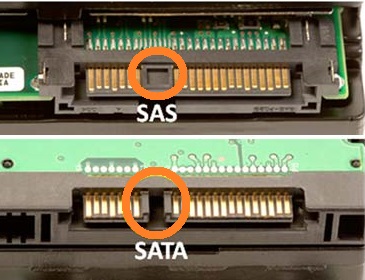HDD
Hard disk (tvrdi disk) je glavni, i obično najveći, uređaj za pohranu podataka u računaru. Na hard disku su pohranjeni operativni sistem, softver kao i većina drugih datoteka.
Hard disk se sastoji od 5 glavnih dijelova, a to su:
- Magnetna ploča (platter);
- Magnetna glava za čitanje/pisanje (read/write head);
- Ruka pokretača (actuator arm);
- Pokretač (actuator);
- Osovina (spindle)

Fizička veličina
- Laptopi 1.8″ (ne proizvode se više)
- Laptopi 2.5″ (debilja od 5mm do 19.5mm)
- Desktop 3.5″

Brzina obrtaja
Ovo je faktor koji najviše utiče na brzinu zapisa i čitanja podataka. Standardni broj obrtaja ploča na disku ide od 5.400 rpm za laptope (2.5 inča), do 7.200 rpm za desktop računare (3.5 inča). Vrhunski diskovi (SAS) imaju čak 10.000 rpm.
Ako kupujete novi hard disk za laptop, možete mu značajno poboljšati performanse ako kupite disk od 7.200 rpm.
Veličina u gigabajtima (GB) ili gibibajtima (GiB)
Koliko puta ste otvorili novi računara, telefon ili eksterni disk, i ostali iznenađeni kad ste shvatili da nema toliko prostora za pohranu kao što je pisalo na kutiji? Taj SSD od 512 GB zapravo može sadržavati samo 477 GB.
Zašto proizvođači hard diskova ne daju tačnu količinu prostora na svojim uređajima? Pa, to tehnički rade.
Tačna definicija “gige” je 1.000 “mega”. Postoji još jedno ime za količinu od 1.024, a to je “gibi”.
Nažalost, glavni krivac je Microsoft.
Više o ovoj konfuziji:
https://blogs.gnome.org/cneumair/2008/09/30/1-kb-1024-bytes-no-1-kb-1000-bytes/
Količina CACHE memorije
Stariji hard diskovi imaju 8 ili 16 MB keš memorije i prilično su spori, dok noviji imaju 32, 64 ili 128 MB. Za laptop diskove od 2.5 inča potrebno je odabrati što više keš memorije, jer ona značajno ubrzava rad cijelog laptopa. To se ogleda u bržem podizanju sistema, startanju programa, kao i u bržem kopiranju fajlova. Preporuka je da uzmete disk koji ima najmanje 32 MB, a poželjno je 64 MB ili 128 MB keš memorije. Za desktop računare je 64 MB nešto što bismo preporučili kao minimum, a 256MB je neki vrh u trenutnoj ponudi.
Kategorije hard diskova
- Desktop
- Serverski
Western Digital klase diskova
- Blue (opšti korisnici)
- Black (vrhunske performanse, najskuplji u klasi)
- Red (NAS – Network Area Storage)
- Purple (Video nadzor)
- Gold (Data centar, premium klasa), Ultrastar

Seagate klase diskova
- Barracuda (opšti korisnici)
- Firecuda (Gaming – SSHD)
- IronWolf (NAS)
- Skyhawk (Video nadzor)
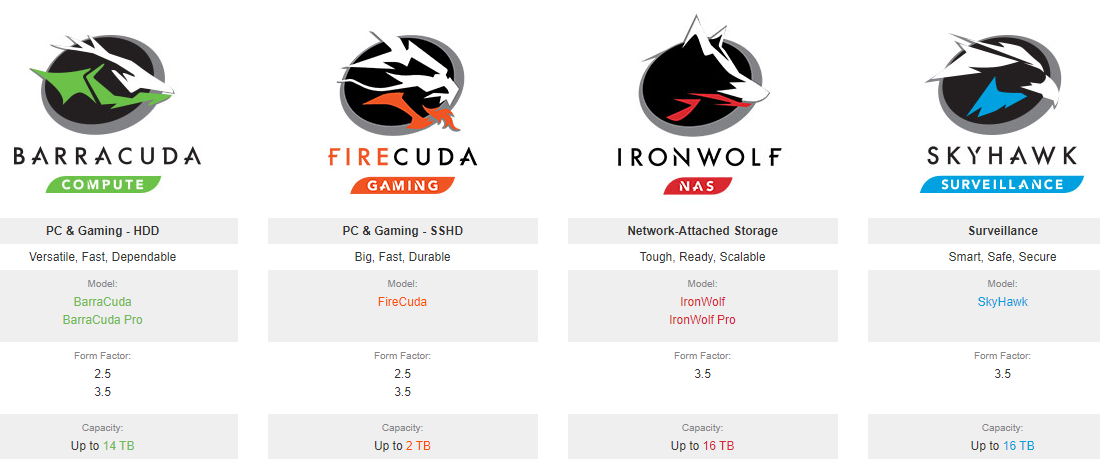
Najbrži HDD
U kategoriji za obične korisnike najveća brzina je 235 MB/s dok kod poslovnih je 55480 MB/s (https://www.tomshardware.com/news/seagate-exos-hdd-hamr-mach.2,36719.html).
Ove maksimalne brzine su dostupne kod vrhunskih modela dok na chartu ispod možete vidjeti druge modele.
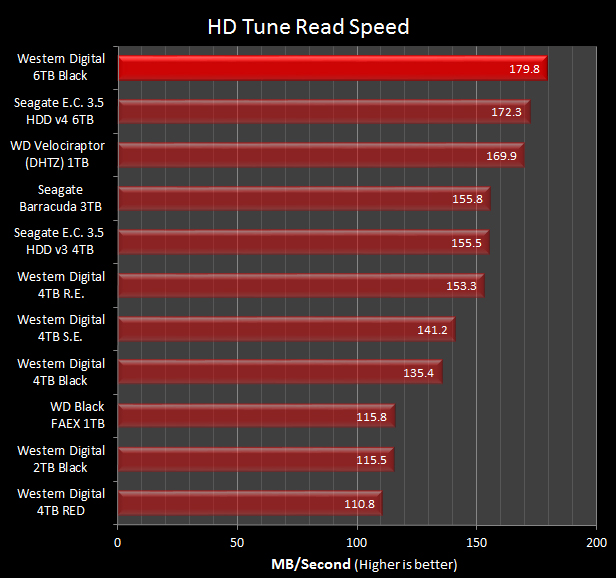
SATA
Brzine i generacije
SATA 1 – 1.5 Gbps – 150 MB/s
SATA 2 – 3 Gbps – 250 MB/s
SATA 3 – 6 Gbps – 550 MB/s
P.S. Ovo su brzine protokola dok stvarne brzine zavise od uređaja.
mSATA
mSATA interfejs izveden je iz SATA interfejsa i kao i mPCIe (koristi se za WiFi, Bluetooth, GPS kartice).
mSATA interfejs je namijenjen laptopima koji imaju potrebu za SSD-ovima fizički manjim od standardnih. Iako koristi isti konektor kao i mPCIe, ova dva standarda međusobno nisu kompatibilna. Podatkovni signali kod mSATA interfejsa su povezani na SATA host kontroler, a kod mPCIe interfejsa na PCI Express kontroler.



Matična sa 32 SATA konektora
32 sata port motherboard monstrosity
byu/sarkomoth inDataHoarder

SAS Diskovi
SAS označava Serial Attached SCSI (SCSI označava Small Computer System Interface, obično nazivan „scuzzy“ – skazi). Postoje dva tipa interfejsa koja se koriste za prenos podataka na i sa hard diska.
Obično, najzastupljeniji format za SATA diskove je 7.2K, dok su za SAS diskove zastupljeni tipovi 10K i 15K. „K“ se odnosi na brzinu na kojoj se ploče hard diska vrte (RPM).
Osnovna razlika između njih je da su SAS diskovi brži i pouzdaniji od SATA diskova.
Najbolja mjera za brzinu hard diskova je IOPS (Inputs Outputs Per Second) što predstavlja količinu podataka koji mogu biti upisani ili pročitani sa diska. U industriji diskova je prihvaćen prosjek od 7.2K za SATA diskove i on iznosi 80 IOPS, dok je za 10K ponuđen približno 120 IOPS, a za 15K se taj prosjek proteže do 180 IOPS. To su prosjeci bazirani na mjerenjima pri niskim do intenzivnim opterećenjima.
SAS diskovi se obićno koriste za složenije i zahtjevne računarske sisteme gdje je visoka brzina i visoka pouzdanost krucijalna kao što je slučaj kod bankarskih transakcija ili e-komerca.
Popravka hard diskova
Većina problema sa hard diskovima odnosi se na mehanička oštećenja površine diska (bad sectors), neispravne magnetne glave i oštećen firmware (softver na elektronici).
Utjecaj vibracija, temperature, zvukova i padova na diskove
Kvarovi na hard diskovima su najčešće prouzrokovani greškom korisnika, jer jednostavno ne znaju da su diskovi u radu izuzetno osjetljivi i na najmanje udarce. Proizvođači hard diskova u trci za kupce navode da su njihovi eksterni hard diskovi otporni na padove i udarce i tako usade u memoriju kupca pogrešno mišljenje da su ovi diskovi bezbjedni.
Nažalost, to je samo djelimično tačno, jer se odnosi na vrijeme kada disk ne radi, već je u transportu i slično. Kada eksterni hard disk ili disk u laptopu radi, ploče na kojima je magnetni medij se obično okreću brzinom od 5.400 obrtaja u minuti (rpm), a magnetne glave lebde u mikronima iznad površine medije i nikada je ne dodiruju u normalnim uslovima. Čitanje i upisivanje se obavlja bezkontaktno.
Kada takav disk pomjeramo, može se desiti da ga udarimo o neki predmet, kada sila gravitacije nadvlada aerodinamičku silu koja drži glave iznad površine i dešava se da glave jednostavno rečeno zaparaju površinu medije. Podaci koji su na tom mjestu bivaju trenutno i bespovratno uništeni, kao i magnetne glave.
Ako imate mnogo hard diskova u jednom kućištu, ugradite dodatni ventilator kako bi spriječili otkazivanje hard diskova.
Čak je moguće i da vrlo glasan zvuk jačine cca. 110db (sirena za uzbunu) uzrokuje gubitak podataka na diskovima (https://www.ontrack.com/blog/2017/01/10/loud-noise-data-loss/).
Zamjena glave
Ovo je izuzetno komplikovana procedura za popravku hard diskova. Radi se u slučajevima kada je oštećena neka od magnetnih glava koja čini pristup podacima nemoguć. Prepoznaje se po tome što se iz diska čuje lupanje ili kliktanje, a disk se ne vidi u BIOS-u. Nekad je moguće isključiti oštećene glave i kopirati podatke sa ostalih na posebnom uređaju, ali često su oštećenja prevelika za bilo kakav pristup podacima. Nije ni preporučljivo pokušavati bilo šta, pa čak ni uključivati disk ako se čuje lupanje, jer se tako mogu oštetiti i ploče sa podacima.
Zamjena glava se vrši u staklenoj komori sa filterima i izbacivanjem vazduha, a sav posao se obavlja preko rukavica, kako ne bi ušla ni najmanja trunka prašine na ploču. Naizgled mala tačkica prašine koja padne na disk može uništiti glavu, a zatim i ploču. Takođe, glave je potrebno skinuti i vratiti sa posebnim alatom koji je pravljen po tipu diska. Uspješnost ove metode je velika, pa je jedino potrebno naći identičan ispravan hard disk koji će se iskoristiti za dijelove. Ako površina diska nije oštećena, disk se praktično odmah može uključiti i kopirati podaci na drugi disk. Koliko god pazili, disk ipak nije kao fabrički sklopljen, pa se popravljani diskovi ne koriste za bilo šta bitno, samo se kopiraju podaci na drugi ispravan disk.
Zamjena elektronike
Kvar elektronike hard diska ne spada u teške kvarove jer se uglavnom može riješiti zamjenom neispravnih komponenti. Ako to ne riješi problem, potrebno je iskoristiti identičan ispravan hard disk za dijelove. Naravno, nije dovoljno samo zamijeniti elektroniku. Kod nekih jako starih hard diskova, ovo može da pomogne, ali kod novijih se moraju primjeniti i dodatne tehnike. Proizvođači diskova su se potrudili da zakomplikuju stvar, pa se u svaki pojedinačni disk upisuje njegov poseban softver koji nije moguće koristiti za identičan drugi disk. Svaki ozbiljan servis za popravku hard diskova ima bazu od više stotina diskova, pa je lahko naći odgovarajući i uraditi potrebne izmjene na elektronici i softveru. Ovaj posao se obavlja u roku od 1-3 dana ako postoji isti disk za dijelove, a ako je potrebno da se nabavi, može da potraje. U cijenu ulazi isti takav disk, a posle izvršene popravke disk se može normalno koristiti.
SSD
SSD disk je značajno brži jer njegov rad počiva na drugačijoj tehnologiji – koristi memorijske čipove i radi po principu fleš memorije, te je zato tiši. Drugim riječima, ne mora da traži podatke, nema pokretne delove – pokazao se praktičnijim kod profesionalnih obrada fotografija (npr. upotrebe Photoshop-a), pokretanja video igara, ali i u podizanju i pokretanju sistema. Zato se SSD disk primarno koristi za skladištenje operativnog sistema i svih pratećih programskih instalacija. Energetski je efikasniji i znatno lakši u odnosu na hard disk, te otvara prostor za kreiranje tanjih uređaja. Kada je cijena u pitanju, solid-state disk je skuplji, ali se trend opadanja nastavljam, dok varijabilnost cijene zavisi od kapaciteta SSD-a. Čuva podatke bez napajanja.
Vrste izvedbe
- SATA (550MB/s)
- mSATA (550MB/s)
- M.2 (SATA i PCIex)
- PCIex (Full Heigh Half Length) (1500MB/s pa do 15000MB/s – u zavisnosti od PCIex generacije i čipova)

M.2
- nVME (način instalacije sa šarafom)
- SATA
- Veličine
- B-M key
- Brzine
Način instalacije NVMe diska

Vrste NVMe diskova (SATA i PCIex)
- B – PCIe x2 / SATA – 6 pinova
- M – PCIe x4 – 5 pinova
Prije instalacije provjerite obavezno koja je vrsta konektora na matičnoj ploči i koji tačno NVMe vaša ploča podržava.
Na mnogim laptopima postoji M.2 slot u koji je moguće ubaciti mSATA SSD veličine 2230/2242 (shodno prostoru u laptopu).
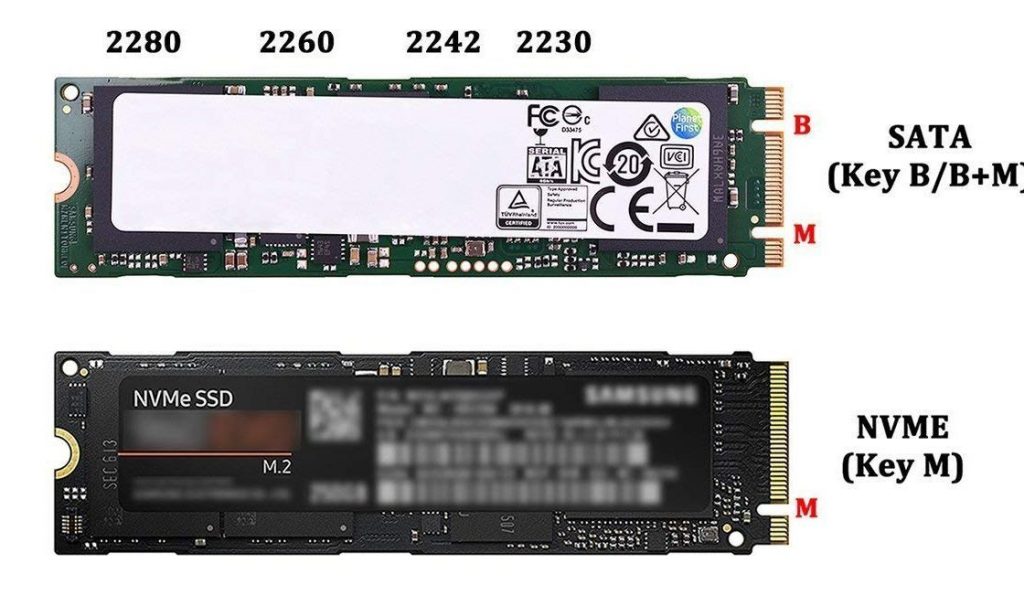

Vrste Flash čipova
- SLC, TLC, MLC, Nand3D …

ASUS DIMM.2 Adapter za SSD
Prednost ovog načina povezivanja je taj, što su NVMe spojeni direktno na procesor putem PCIex traka (a ne preko chipseta).

Adapteri





SSHD (HDD + SSD)
SSHD je samo klasični hard disk, koji u sebi ima manji SSD s malim kapacitetom. Taj SSD služi kao cache memorija za često korištene datoteke. To je u suštini isto kao da imate hard disk za primarnu pohranu i manji SSD koji koristite za operacijski sustav.
Vrijeme pokretanja sustava je odličan primjer kako standardni sistemi mogu imati koristi od SSHD-a, jer se s njime pokreće i dvostruko brže u odnosu na standardni tvrdi disk. To još nije ni približno brzo kao s SSD-om. Dakle kod podizanja OS-a možete očekivati ubrzanje, ali kod ostalog baš i ne. Primjera radi, ako kopirate velike količine podataka (primjerice, ako radite backup), cache memorija će se brzo napuniti i disk će raditi istom brzinom kao i inače.
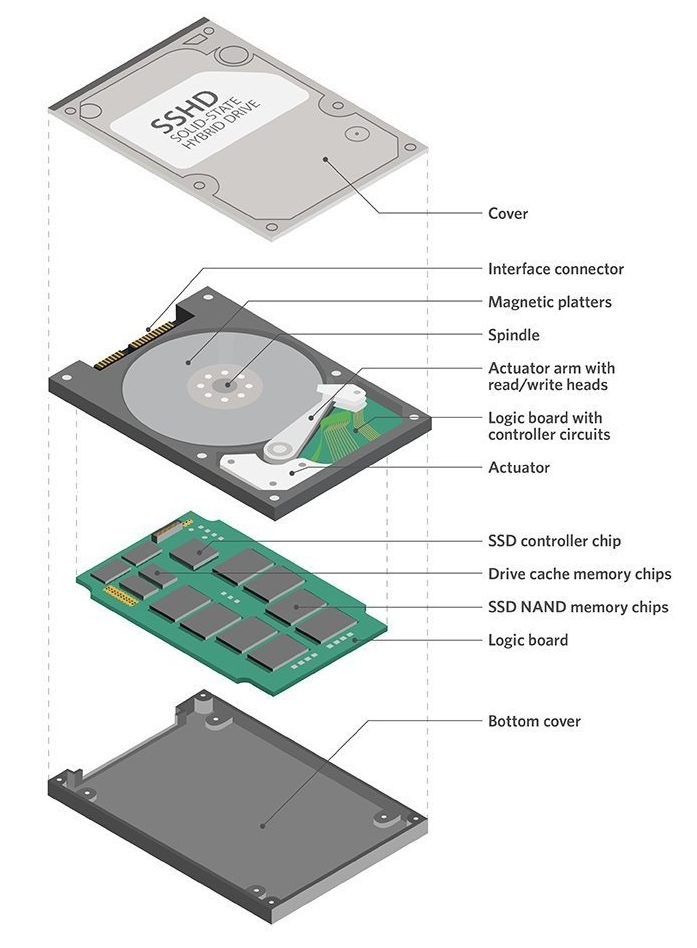
HDD vs SSD vs NVMe
Obični korisnici u svakodnevnom radu apsolutno nemaju potrebe za NVMe SSD jer gotovo da ne postoji aplikacija ili igrica koja će iskoristiti ove brzine čitanja i pisanja. Jedini scenarij za potrebu NVMe SSDova jeste virtualizacija i 8k obrada videa.

Backup & RAID
Backup – najvažnija sporedna stvar na svijetu
Tokom ovih godina bavljenja računarima previše puta sam se susreo sa situacijama gdje su ljudi nepovratno izgubili podatke. Bilo da se radi o privatnima podacima ili poslovnim. Kako god pogledamo, šteta je velika i vrlo često nemjerljiva. U tim situacijama dao sam sve od sebe da bih izvukao što je više moguće podataka i barem malo olakšao ljudima taj gubitak. Nažalost, često je bilo van moje moći a ljudi nisu bili u mogućnosti izdvojiti pozamašne sume novaca za profesionalno izvlačenje podataka. I na tome je ostalo. Pomirili su se sa gubitkom i nastavili dalje.
Nažalost, neki niti nakon toga nisu naučili lekciju pa počeli brinuti o izradi backupa.
Pravi backup se radi na slijedeći način 3-2-1
Vrlo bitna stvar je isto tako i provjeriti da li taj backup radi.
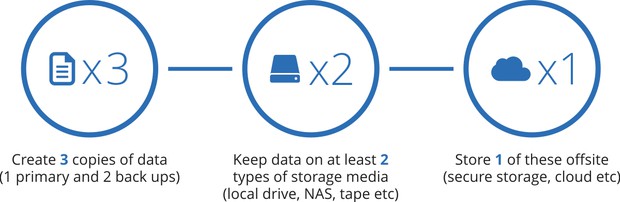
RAID je skraćenica za “Redundant Array of Independent Disks”. Ideja je da se kombinuju mogućnosti klasičnih harddiskova koji se nalaze u nizu jer je perfomansa takvog sistema daleko bolja nego performanse pojedničnog diska a u isto vreme Vaš računar ih vidi kao jedan samostalni disk. Ova tehnologija se koristi u različitim varijantima i za postizanje različitih rezultata koje se nazivaju RAID Nivoi/Modovi.
Zašto Vam je potreban RAID?
- Za brzinu i kapacitet
- Za maksimalnu redudantnost
- Ako zahtijevate povećavanje kapaciteta uz jednostavnu redudantnost.
- Za bolju kombinaciju brzine i bezbjednosti
Vrste RAIDa
- Software (Windows, MDAMD, ZFS)
- Hardware (pomoću RAID kontrolera na matičnoj ploči i u PCIex kartica)
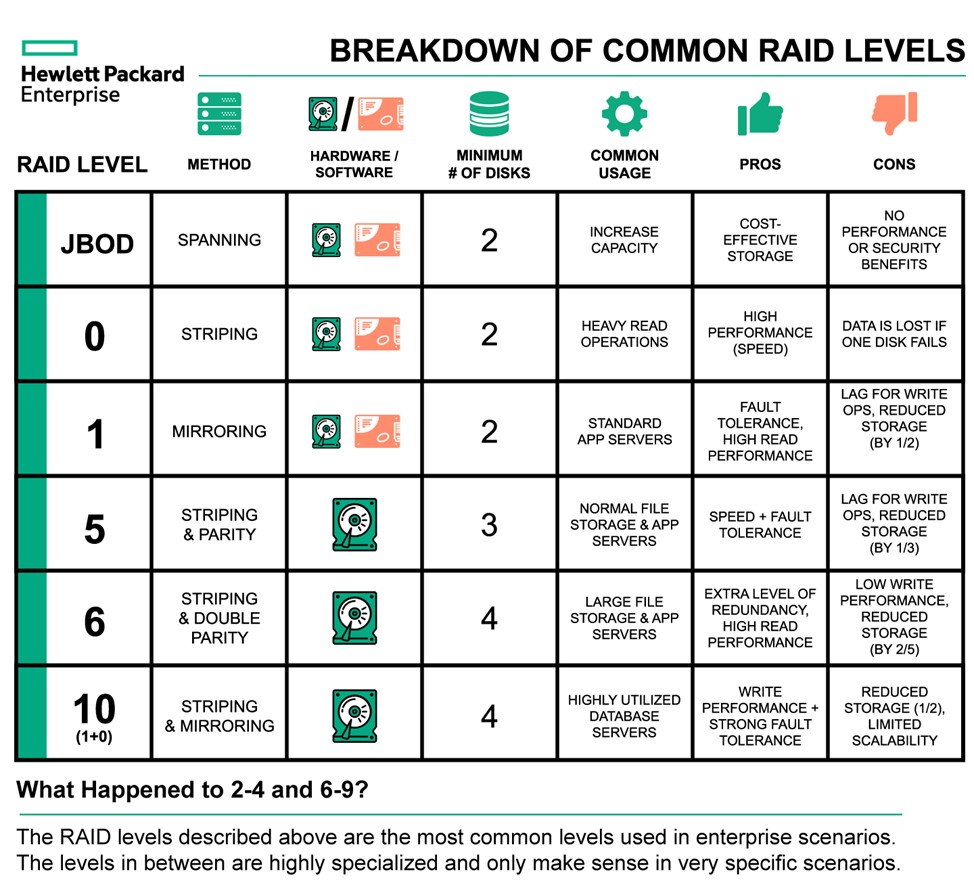

Vježba
Za matične ploče:
– Z97-A
– Z270-P
– B550M Plus
Predložiti po jedan hard disk i najbrži SSD koji se može ugraditi.
Zadaća
Pomoću programa HW info izvući informacije o stanju vaših hard diskova i SATA diskova u računaru.
Model – GB – fizička veličina – SATA brzina
Zadaću poslati najdalje do 19.9.2025. do 23:30h.
Zadaću pripremite u Word fajlu sa tekstovima, slikama, linkova i obavezno pošaljite pod nazivom zadaca05_imeprezime.zip na email edis.aganovic@gmail.com.